CAD中的怎样进行消隐?
设·集合小编 发布时间:2023-03-18 07:31:28 361次最后更新:2024-03-08 11:28:30
CAD是国际上非常流行的图纸设计软件,软件附带了许多了不起的功能,可以更加方便我们进行绘图。在画图的时候经常会需要对图形进行划分区别,但是要怎么让图形进行消隐,很多小白不知道CAD中的怎样进行消隐,本次就来给大家分享详细的操作步骤,需要的小伙伴们快学起来吧!
工具/软件
电脑型号:联想(Lenovo)天逸510S; 系统版本:Windows7; 软件版本:CAD2016
方法/步骤
第1步
在软件中的右上角点击打开文件按钮。可打开选择文件对话框。
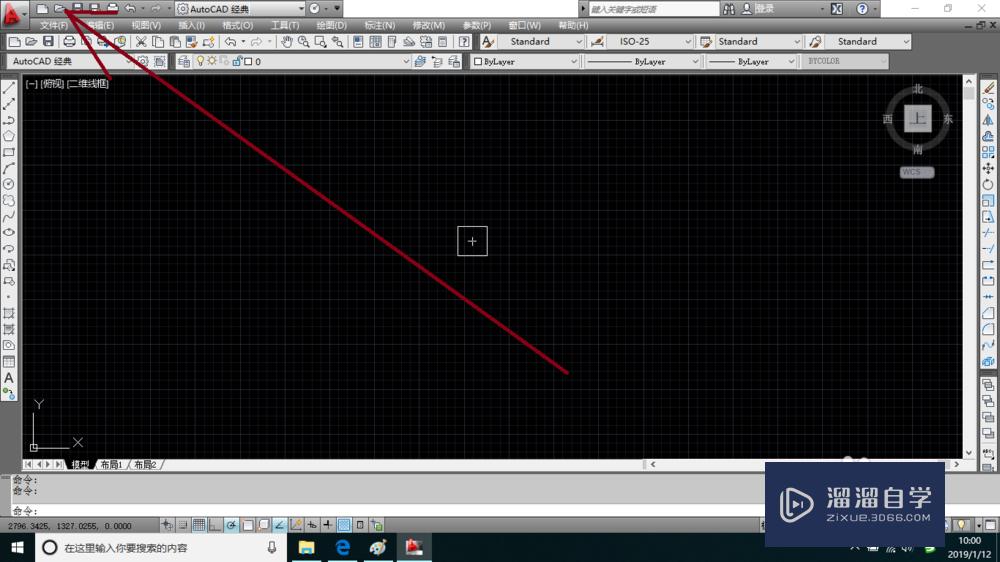
第2步
可打开选择文件对话框。

第3步
然后在对话框中选择选中打开的文件,在这选择文件后再单击打开按钮。

第4步
此时已经在软件中打开了,然后在菜单栏点击视图选项卡菜单。

第5步
在列表菜单中选择点击消隐选项。

第6步
此时绘图中的图形已经发生了变化了。

温馨提示
以上就是关于“CAD中的怎样进行消隐?”全部内容了,小编已经全部分享给大家了,还不会的小伙伴们可要用心学习哦!虽然刚开始接触CAD软件的时候会遇到很多不懂以及棘手的问题,但只要沉下心来先把基础打好,后续的学习过程就会顺利很多了。想要熟练的掌握现在赶紧打开自己的电脑进行实操吧!最后,希望以上的操作步骤对大家有所帮助。
- 上一篇:CAD新手怎样快速学好?
- 下一篇:CAD图纸怎样完美转为PDF格式?
相关文章
广告位


评论列表